Como marca líder de teléfonos inteligentes, Huawei continúa innovando, con el Pura 70 ganando atención incluso antes de su lanzamiento. Después de actualizar, muchos usuarios buscan formas rápidas de Transferir datos de Huawei a Huawei dispositivos. Esta publicación explora 7 métodos eficientes para optimizar el proceso.
Realice el video a continuación para aprender este tema visualmente.
Forma 1: Cómo transferir datos de Huawei a Huawei en un toque
¿Existe una forma directa de realizar la transferencia de archivos Huawei a Huawei de forma segura y rápida? Por supuesto, la transferencia de Mobilekin para Mobile (Win y Mac) se encuentra entre los programas más de primera clase para hacer la transferencia. Este software se lleva bien con casi todas las computadoras y teléfonos móviles. Es favorecido por cientos de miles de fanáticos leales, siempre puede mover el contenido entre los teléfonos inteligentes libremente y sin problemas.
Características principales de la transferencia de Mobilekin para dispositivos móviles:
- Transfiera datos de un dispositivo a otro, independientemente de los sistemas operativos que se ejecuta su móvil.
- Copiar varios tipos de datos, como contactos, mensajes de texto, historial de llamadas, música, fotos, videos, documentos y aplicaciones.
- Trabaje bien en las computadoras PC y Mac.
- Realice tareas en los dispositivos generales de Android e iOS, incluido el último Huawei Pura 70/Mate 70.
- Facilidad de uso, transferencia rápida, resultados sin pérdidas.
- Nunca se entromete en ninguna privacidad de sus usuarios.
![]()
![]()
Recommended Read: Cómo Transferir Clash of Clans de Android a iPhone: 2 Métodos Inteligentes
¿Cómo transferir datos a Huawei desde Huawei a través de la transferencia para móvil?
Paso 1. Instale y abra este software en su computadora. Se le pedirá que conecte los dispositivos Huawei a la computadora. Simplemente haga esto a través de cables USB. Luego debe habilitar el modo de depuración USB en Huawei.
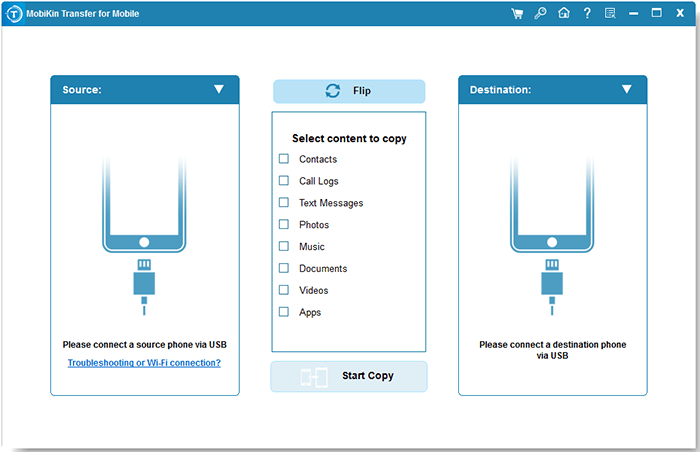
Paso 2. El programa pronto reconocerá sus teléfonos. Asegúrese de que el teléfono Huawei de origen esté a la izquierda de la pantalla y el destino a la derecha. Si no, haga clic en «Flip» para intercambiar sus posiciones.
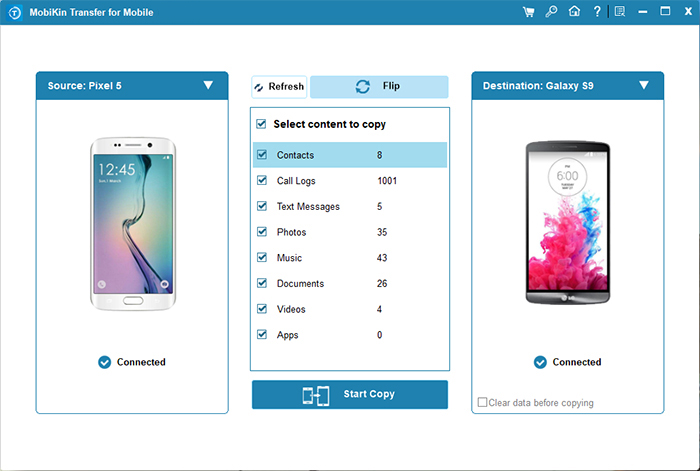
Paso 3. Marque los tipos de datos que desea transferir en la pantalla y luego haga clic en «Iniciar copia» para transferir datos de Huawei a Huawei. Tenga en cuenta que no desconecte los cables vinculados hasta el final de la tarea de transferencia.
Instrucciones de video:
Forma 2: Cómo transferir de Old Huawei a New Huawei con Asistente para Android
La transferencia de datos de Huawei también se puede lograr indirectamente. Puede hacer una copia de seguridad de los datos del teléfono fuente a una computadora a través de Mobilekin Assistant para Android (WIN y Mac), y luego copiar los elementos al teléfono de destino desde los archivos de copia de seguridad en la computadora. Este proceso le permite hacer una copia de seguridad de los datos de Android a su computadora al tiempo que ofrece características potentes, como administrar contactos, enviar textos, eliminar archivos e instalar aplicaciones.
Ahora, tomemos la migración de contactos como un ejemplo para explicar cómo transferir contactos de Huawei a Huawei a través del Asistente para Android:
Paso 1. Inicie la herramienta después de descargarla e instalarla. Conecte el teléfono antiguo Huawei a la computadora. Cuando el programa lo reconoce, vaya a «Super Toolkit» desde la interfaz del programa.
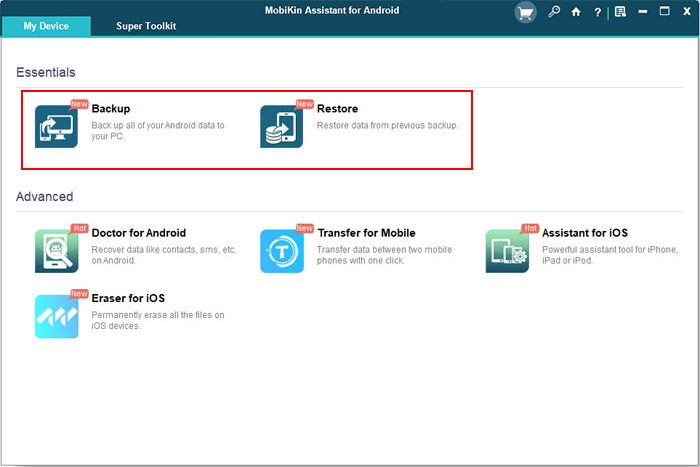
Paso 2. Elija «copia de seguridad»> «Contactos». Especifique una carpeta de salida en esta computadora para guardar la copia de seguridad. Luego haga clic en «Realice una copia de seguridad» y espere el final. Después de eso, simplemente desconecte este teléfono de la computadora.
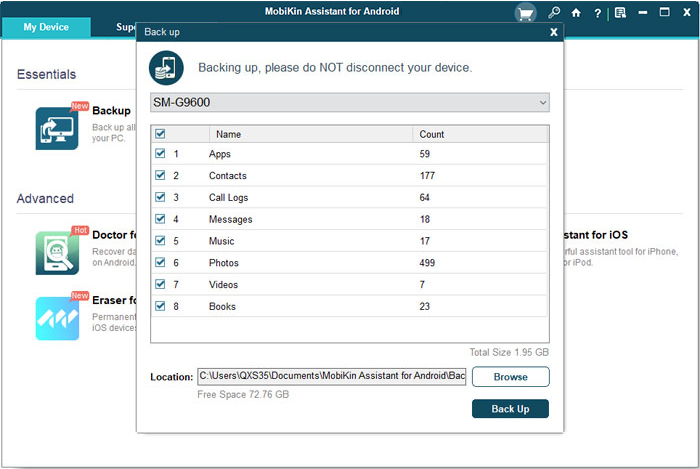
Paso 3. Conecte su nuevo teléfono Huawei a esta computadora y toque «Super Toolkit»> «Restaurar». Luego seleccione «Contactos» de la copia de seguridad que ha hecho para restaurar a este teléfono. A continuación, haga clic en «Restaurar» para comenzar.
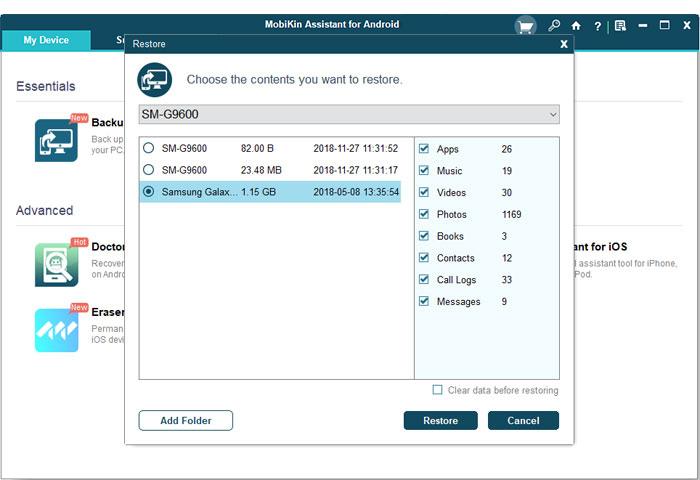
Forma 3: Cómo transferir datos a Huawei desde Huawei usando el clon del teléfono
El clon del teléfono se aplica a Huawei y otros dispositivos Android/iOS. Pero esta aplicación de transferencia de Huawei solo funciona cuando el destinatario es un dispositivo Huawei. Para este tema, puede conectar ambos teléfonos Huawei mediante un código QR creado automáticamente antes de activar la transferencia automáticamente. (A veces, el clon del teléfono Huawei puede no funcionar. Haga clic aquí para las soluciones).
¿Cómo hacer la transferencia de archivos Huawei a Huawei con la aplicación Phone Clone?
- Descargue la aplicación Phone Clone de Google Play.
- Instale la aplicación en ambos teléfonos Huawei.
- Ábrelo en su nuevo teléfono Huawei y elija la opción «Este es el nuevo teléfono».
- El código QR y un punto de acceso WLAN deben aparecer en la pantalla.
- Inicie el clon del teléfono en su antiguo teléfono Huawei.
- Toque «Este es el teléfono antiguo» y escanee el código en esa pantalla.
- También puede elegir Connect manualmente a los teléfonos de enlace a través del número de punto de acceso WLAN y la contraseña.
- Elija los tipos de datos que desea copiar y presionar «Enviar» para continuar.
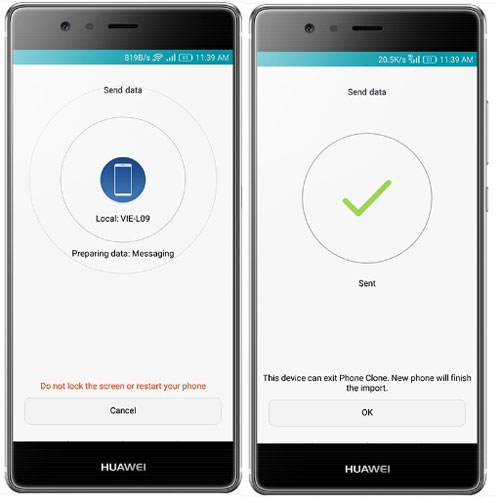
¿El clon del teléfono Huawei copia todo? No, Phone Clone no transfiere archivos como credenciales de datos e inicio de sesión de aplicaciones, chats de WhatsApp, ciertos archivos del sistema y aplicaciones preinstaladas, aplicaciones pagas y medios protegidos por DRM, etc.
Forma 4: Cómo transferir archivos de Huawei a Huawei usando Google
Profundamente integrado con la mayoría de los dispositivos basados en Android, Google le brinda la capacidad de tomar copias de seguridad completas de su dispositivo Android en su nube. Y también puede usar la misma cuenta de Google para sincronizar o restaurar la copia de seguridad de Google a otro teléfono.
Antes de la tarea, si no ha configurado una cuenta de Google para sus móviles, puede hacerlo primero yendo a «Configuración» de teléfonos> Seleccione «Cuentas»> «Agregar cuenta»> «Google»> Iniciar sesión en su cuenta de Gmail.
Luego, veamos cómo transferir de Old Huawei a New Huawei usando Google:
- Vaya a «Configuración» en su teléfono Huawei.
- Elija «Cuentas»> «Google» e inicie sesión en su cuenta de Gmail para copiar datos.
- Elija todos los tipos de datos que tiene la intención de transferir a su nuevo teléfono desde la lista entrante.
- Toque 3 puntos verticales en la esquina superior derecha de la pantalla.
- Seleccione «Sincronizar ahora» en el menú desplegable.
- Todos los datos elegidos deben estar en el servidor de Google más adelante.
- Del mismo modo, vaya a la opción de Google en su nuevo teléfono Huawei.
- Ingrese la misma información de la cuenta de Gmail que antes.
- Verá todo el contenido sincronizado aquí.
- Marque todos los datos antes de tocar «más» en la parte superior derecha.
- Opta por «sincronizar ahora» para migrar los datos del servidor al nuevo dispositivo Huawei.

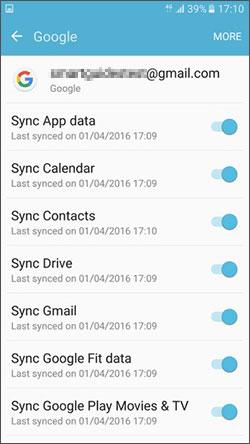
Forma 5: Cómo transferir datos de Huawei a Huawei sobre Bluetooth
¿Puede Old Huawei transferir aplicaciones al teléfono nuevo con la ayuda de Bluetooth? ¡Ciertamente! Esta característica también admite mover otros datos como contactos, fotos, videos, etc. para garantizar una transferencia de teléfono Huawei suave, coloque dos teléfonos cerca uno del otro y combínelos en la pantalla de configuración de Bluetooth.
¿Cómo transferir datos de Huawei Pura 70/P60/P50/P40/P30/P20 por Bluetooth?
- Deslice desde la bandeja de notificación en ambos teléfonos Huawei para habilitar la función Bluetooth.
- Vaya a la configuración de Bluetooth y siga las instrucciones en pantalla para emparejar dos dispositivos.
- Una vez abajo, inicie la aplicación Manager de archivos en su antiguo dispositivo Huawei.
- Acceda a los datos que desea transferir al nuevo teléfono.
- Seleccione sus archivos deseados> Toque el icono de 3 puntos en la esquina superior derecha.
- Elija «Compartir»> Compartir a través de Bluetooth.
- Acepte la solicitud de transferencia en su teléfono Huawei de destino.
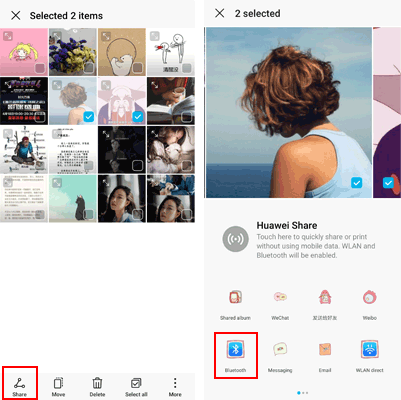
Forma 6: Cómo transferir datos entre los teléfonos Huawei a través de la función de respaldo y restauración
Puede usar la función de copia de seguridad y restauración para transferir datos de forma segura entre los dispositivos Huawei. Cree una copia de seguridad completa, luego la restaurar en el nuevo teléfono. ¿Cómo transfiero todo desde mi antiguo teléfono Huawei a mi nuevo teléfono Huawei con copia de seguridad y restauración incorporada?
- Abra la copia de seguridad en la carpeta Herramientas, toque nuevamente, seleccione la tarjeta SD como destino y toque Siguiente.
- Elija los datos para migrar, toque Siguiente, luego confirme con OK para iniciar la copia de seguridad.
- Inserte la tarjeta SD en el nuevo teléfono Huawei, abra Copia de seguridad, seleccione Restaurar, elija Tarjeta SD y toque Siguiente.
- Seleccione los datos para restaurar, toque Siguiente y presione Aceptar para completar el proceso.
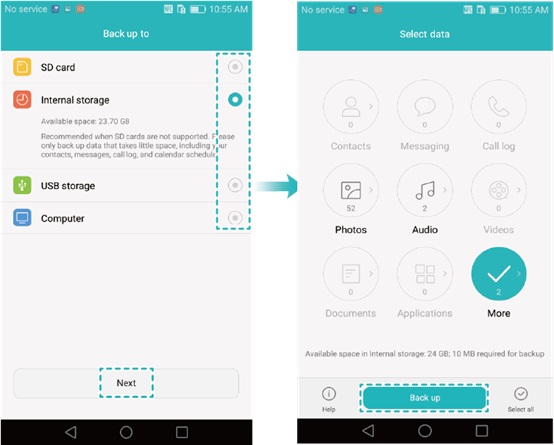
Forma 7: Cómo cambiar de Huawei a Huawei por correo electrónico
El correo electrónico ofrece una forma simple de transferir archivos entre dispositivos Huawei, pero está limitado por una tapa de tamaño de archivo de 20 MB o 25 MB y velocidades más lentas. A continuación se muestra cómo:
- Abra la aplicación «Gmail» en su dispositivo de envío.
- Una vez que esté en la pantalla principal, haga clic en el botón «+» e ingrese la dirección «Correo electrónico» donde desea recibir datos en otro teléfono Huawei.
- A continuación, seleccione el icono «Adjunto» para elegir los archivos que desea enviar desde su teléfono.
- Después de seleccionar los datos deseados, simplemente presione el icono «Enviar» para completar la transferencia.
- A continuación, abra la aplicación «Gmail» en su nuevo dispositivo utilizando la cuenta a la que envió los datos desde su teléfono anterior.
- Localice el correo electrónico que contiene los datos y haga clic en «Descargar» para guardar los archivos en su nuevo teléfono Huawei.
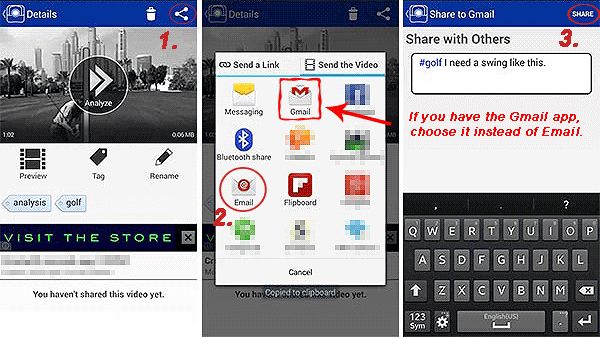
Observaciones de cierre
Hoy, establecemos 7 formas factibles de transferir datos de Huawei a Huawei. Y podemos sacar las siguientes conclusiones objetivamente:
- Google Drive ofrece solo 15 GB de almacenamiento gratuito, lo que requiere actualizaciones para transferencias más grandes.
- Bluetooth y el correo electrónico son lentos y pueden requerir múltiples intentos si la migración falla.
- La copia de seguridad y restauración de Huawei puede causar problemas de compatibilidad en diferentes modelos.
- Para una transferencia perfecta, el asistente de Mobilekin para Android ofrece una mejor administración de archivos, mientras que la transferencia de Mobilekin para dispositivos móviles garantiza una transferencia rápida, directa y sin pérdidas, ¡pruébalo ahora!
![]()
![]()
